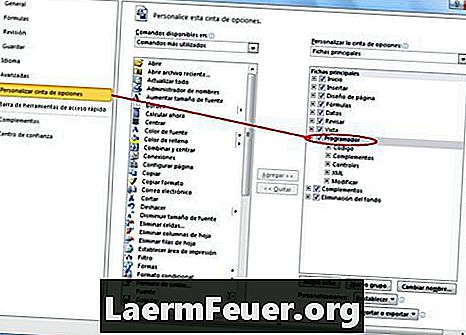
Obsah
- Pokyny
- Stáhnout a nainstalovat "Excel 3D Animation Engine"
- Otevřete a nakonfigurujte aplikaci Excel 3D Animation Engine
- Animovat objekt aplikace Excel
- Jak
- Co potřebujete
Aplikace Microsoft Office Excel 2007 obsahuje doplněk animace, který může vytvořit 3D grafiku v pracovním listu. 3D animace Engine je zdarma ke stažení navržený společností Microsoft, která bude animovat tvary, objekty a Word Art.Objekty, které jsou animovány v něm mohou být vloženy jako objekty v tabulkách aplikace Excel nebo použít v prezentacích PowerPoint.
Pokyny
-
Otevřete prohlížeč a přejděte do webu služby Stažení softwaru.
-
V doplňcích sady Office vyhledejte nástroj „3D animace“.
-
Kliknutím na tlačítko "Stáhnout" a "Spustit" spusťte stahování doplňku.
-
Klikněte na "Ano" pro stažení a spuštění programu na vašem počítači.
-
Soubor otevřete klepnutím na tlačítko Rozbalit. Pro snadný přístup jej uložte na plochu.
-
Klepnutím na tlačítko "OK" dokončete instalaci doplňku.
Stáhnout a nainstalovat "Excel 3D Animation Engine"
-
Dvojitým kliknutím na soubor "3D animace" jej otevřete. Otevře se automaticky v aplikaci Excel 2007.
-
Kliknutím na pole "Makro" aktivujete makra v tomto programu. Klikněte na tlačítko OK.
-
Vymažte příklad animace, který je na ploše, kliknutím na tvar a stisknutím klávesy "backspace". Nastavení programu je dokončeno.
Otevřete a nakonfigurujte aplikaci Excel 3D Animation Engine
-
Klepněte na kartu "Vložit" v pruhu nástrojů v horní části listu.
-
Klepněte na tlačítko "Tvary" a vyberte tvar nebo objekt animovat. Vyberte plochu na ploše a umístěte animovaný objekt a klepněte na něj. Tvar se objeví na obrazovce.
-
Klepněte levým tlačítkem myši a zvolte "Formátovat tvar" pro nastavení velikosti, tvaru, barvy a úhlu. Po dokončení zavřete okno „Formátovat tvar“.
-
Změňte velikost tvaru klepnutím na jednu z úchytů rámečku kolem tvaru a přetažením jej zvětšete nebo zmenšete.
-
Klikněte na tlačítko "Animovat!". animovat objekt po dokončení jeho formátování.
-
Klikněte na "Uložit" pro uložení obrázku. Zadejte název pro něj v dialogovém okně a klepněte na tlačítko "OK". K obrazu lze přistupovat prostřednictvím aplikace Excel, která se použije v listu nebo exportuje do prezentace aplikace PowerPoint.
Animovat objekt aplikace Excel
Jak
- Animovaný objekt můžete také zkopírovat do schránky a vložit jej do otevřeného listu. Klepněte pravým tlačítkem myši na tvar a vyberte možnost Kopírovat. Přejděte do otevřeného listu a vložte objekt výběrem buňky, do které jej chcete umístit, a současně stiskněte klávesy "Ctrl" a "V".
Co potřebujete
- Microsoft Office 2007